Para rastrear objetos en Microsoft Publisher, incluidos los objetos dentro de una foto, use el Escribiendo herramienta, ubicada en el Formas opciones. El proceso es el mismo en Publisher 2010 y 2013. A menos que sea un experto en el dibujo a mano alzada, a menudo es más fácil trazar con varios trazos, en lugar de intentar completar el trazo con una sola línea.
Paso 1
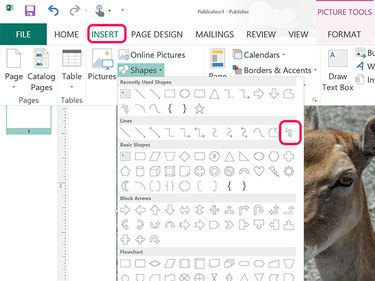
Credito de imagen: Captura de pantalla cortesía de Microsoft.
Vaya a la página del editor que contiene una imagen. Haga clic en el Insertar pestaña, seleccione Formas y luego haga clic en el Escribiendo, ubicado al final de la sección Líneas.
Video del día
Propina
Para insertar una foto en Publisher, haga clic en el Insertar pestaña y seleccione Fotos.
Paso 2

Credito de imagen: Captura de pantalla cortesía de Microsoft.
Trace el cursor alrededor del objeto. Cuando suelta el botón del mouse, aparece una línea donde trazó y el Formato de las herramientas de dibujo se abre la cinta.
Paso 3
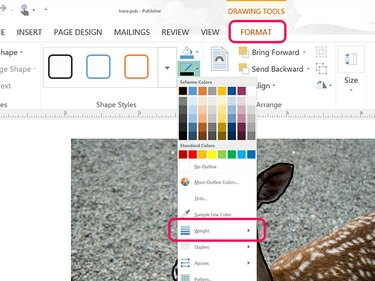
Credito de imagen: Captura de pantalla cortesía de Microsoft.
Haga clic en el Contorno de forma icono en el Formato de las herramientas de dibujo cinta. Seleccione un color y haga clic en el Peso en el menú desplegable para especificar un grosor de línea.
Etapa 4

Credito de imagen: Captura de pantalla cortesía de Microsoft.
Dibuje líneas adicionales según sea necesario seleccionando el Escribiendo forma de la Insertar cinta Forma icono. Cada vez que suelte el botón del mouse, debe seleccionar nuevamente el Escribiendo forma para continuar su trazo.
Paso 5

Credito de imagen: Captura de pantalla cortesía de Microsoft.
Haga clic en la imagen que trazó si ya no la necesita y presione el Borrar llave.
Agrupe varias líneas para poder moverlas o copiarlas a otra página. Arrastre el cursor sobre las líneas que trazó para seleccionarlas. Haga clic en el Casa pestaña, luego la Arreglar icono y luego seleccione Grupo.
Propina
Si desea agrupar las líneas de calco juntas sin eliminar la imagen original, corte la imagen del documento presionando Ctrl-X. Una vez agrupadas las líneas de rastreo, vuelva a pegar la imagen en el documento presionando Ctrl-V. A continuación, puede poner la imagen detrás de las líneas haciendo clic en el Casa cinta Arreglar icono y seleccionando Enviar atrás.




